DVDFab वीडियो एन्हांसर AI की संपूर्ण समीक्षा
इस आधुनिक युग में, यदि आप अपने दर्शकों को एक बेहतरीन दृश्य अनुभव देना चाहते हैं, तो उच्च-गुणवत्ता वाले वीडियो प्रदान करना सबसे अच्छी बात है। उस तरह की सामग्री के साथ, हम कह सकते हैं कि आप सभी को संतुष्टि दे सकते हैं। इसलिए, यदि आप अपनी वीडियो सामग्री को प्रभावी ढंग से बढ़ाना चाहते हैं, तो आपको पता होना चाहिए कि आपको कौन सा वीडियो संपादन सॉफ़्टवेयर या एन्हांसर उपयोग करना चाहिए। उस स्थिति में, आपको यह समीक्षा अवश्य पढ़नी चाहिए क्योंकि हम आपको वीडियो संपादन सॉफ़्टवेयर या एन्हांसर प्रदान करते हैं। DVDFab वीडियो एन्हांसर AIयह उन कार्यक्रमों में से एक है जिस पर आप अपने वीडियो को बेहतर बनाने के लिए भरोसा कर सकते हैं। इसलिए, यदि आप इस एन्हांसर के बारे में जानने में रुचि रखते हैं, तो इस अवसर को न चूकें।
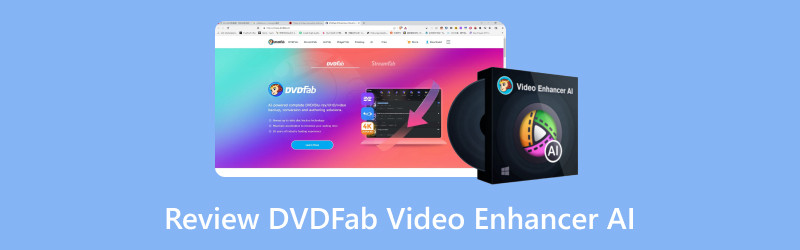
पृष्ठ सामग्री
भाग 1. DVDFab वीडियो एन्हांसर AI क्या है
इस वीडियो एन्हांसर AI को वर्तमान में UniFab के नाम से जाना जाता है। यह आपके विंडोज कंप्यूटर पर उपलब्ध ऑफ़लाइन सॉफ़्टवेयर है। इसका मुख्य कार्य आर्टिफिशियल इंटेलिजेंस की मदद से आपके वीडियो को अधिकतम तक बढ़ाना और अपस्केल करना है। इस टूल से, आप अपने पुराने वीडियो को भी बेहतर बना सकते हैं और उन्हें 4K रिज़ॉल्यूशन तक बदल सकते हैं, जिससे यह एक बेहतरीन प्रोग्राम बन जाता है। इसके अलावा, जब वीडियो शोर को हटाने की बात आती है तो आप इस एडिटर पर भी भरोसा कर सकते हैं। इसके डेनॉइज़ फ़ीचर का उपयोग करके, आप अपने वीडियो से किसी भी शोर को खत्म कर सकते हैं जिससे वीडियो प्लेबैक एकदम सही हो सकता है। इस प्रकार, हम कह सकते हैं कि यह एआई वीडियो एन्हांसर यदि आप वीडियो-एन्हांसिंग प्रक्रिया के बाद उत्कृष्ट परिणाम प्राप्त करना चाहते हैं तो यह एकदम सही है।
भाग 2. यूनीफैब के मुख्य कार्य
इस DVDFab वीडियो एन्हांसर AI समीक्षा में, हम इसकी समग्र क्षमताओं पर चर्चा करेंगे। इसलिए, यदि आप सॉफ़्टवेयर के बारे में अधिक जानना चाहते हैं, तो नीचे सभी विवरण प्राप्त करें।
वीडियो गुणवत्ता संवर्धन
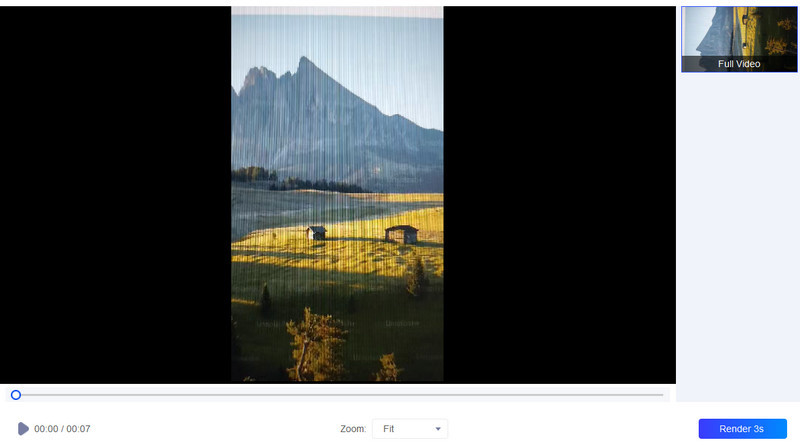
सॉफ़्टवेयर का मुख्य कार्य वीडियो सामग्री को बढ़ाना है। इसका मतलब है कि आप अपनी ज़रूरतों के आधार पर अपनी फ़ाइल के वीडियो रिज़ॉल्यूशन को बदल सकते हैं। आप फ़ाइल को 1× और 2× तक बढ़ा और बड़ा कर सकते हैं। इसके साथ, आप वीडियो को स्पष्ट और बड़े पैमाने पर देख सकते हैं। इसके अलावा, आप वीडियो की गुणवत्ता को 4K तक भी बदल सकते हैं, जो इसे सभी उपयोगकर्ताओं के लिए आदर्श बनाता है। हमें इस फ़ंक्शन के बारे में जो पसंद है वह यह है कि यह हमें एक सरल प्रक्रिया दे सकता है। इसमें एक तेज़ अपलोडिंग प्रक्रिया भी है, जो अधिक समय बचा सकती है। इसलिए, हम यह निष्कर्ष निकाल सकते हैं कि यह वीडियो एन्हांसर आपके वांछित परिणाम प्राप्त करने के लिए एकदम सही है।
बेसिक वीडियो संपादन
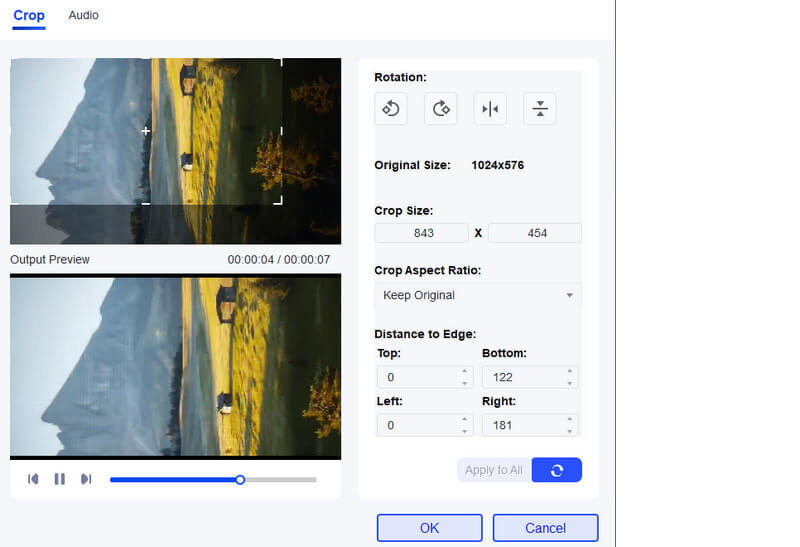
वीडियो फ़ाइलों को बेहतर बनाने के अलावा, यूनिफ़ैब बुनियादी वीडियो संपादन फ़ंक्शन भी प्रदान कर सकता है। वीडियो फसल संपादक टूल जो आपको वीडियो के किनारे और कोने वाले हिस्सों को हटाने देता है। आप अपने पसंदीदा पहलू अनुपात को भी चुन सकते हैं और वीडियो के आकार को स्वचालित रूप से बदल सकते हैं। आप अपनी पसंद के अनुसार अपने वीडियो को ट्रिम करने के लिए वीडियो ट्रिमर का भी उपयोग कर सकते हैं। एक और तरीका यह है कि आप अपने वीडियो कंटेंट को किसी भी दिशा में घुमा सकते हैं और पलट सकते हैं। इस फ़ंक्शन का अनुभव करने के बाद, हम बता सकते हैं कि वीडियो के अनावश्यक हिस्सों को हटाने में यह मददगार है। यह एक सरल प्रक्रिया भी प्रदान कर सकता है, जो इसे सभी के लिए अधिक सुलभ बनाता है।
ऑडियो वॉल्यूम बूस्टर
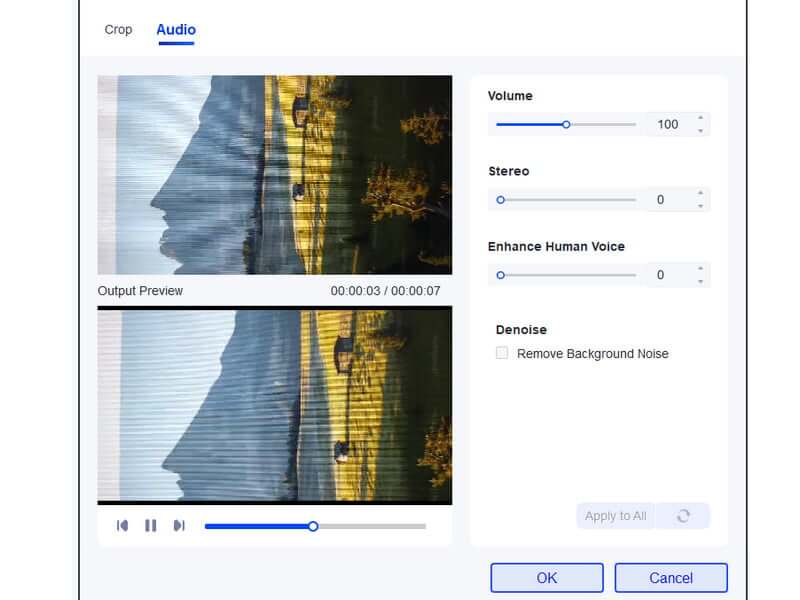
आप अपने वीडियो का ऑडियो वॉल्यूम भी बढ़ा सकते हैं वॉल्यूम बूस्टर इस टूल से फ़ंक्शन। यह आपको 200% तक वॉल्यूम एडजस्ट करने देता है। इसलिए, अपनी पसंदीदा वॉल्यूम चुनने के बाद, उम्मीद करें कि आप वीडियो को बिना किसी आवाज़ को मिस किए अच्छी तरह से सुन सकते हैं। साथ ही, आप इस फ़ंक्शन से कुछ पैरामीटर भी एडजस्ट कर सकते हैं। आप अपनी ज़रूरतों के हिसाब से स्टीरियो और ह्यूमन वॉयस को बदल सकते हैं। आप बैकग्राउंड नॉइज़ को भी हटा सकते हैं। इस फ़ंक्शन का अनुभव करने के बाद, हम इसके परिणाम देखकर हैरान रह गए। यह ज़्यादा वॉल्यूम दे सकता है और नॉइज़ को खत्म कर सकता है जिससे देखने और सुनने का अनुभव बेहतर हो सकता है।
भाग 3. DVDFab वीडियो एन्हांसर AI का उपयोग कैसे करें
क्या आप जानना चाहते हैं कि अपने वीडियो को बेहतर बनाने के लिए प्रोग्राम का उपयोग कैसे करें? उस स्थिति में, इस अनुभाग पर जाएँ। हम आपकी फ़ाइलों को सुचारू रूप से और प्रभावी ढंग से बेहतर बनाने में आपका मार्गदर्शन करने के लिए यहाँ हैं। तो, बिना किसी देरी के, नीचे दी गई सभी प्रक्रियाओं की जाँच करें और अपने वीडियो संपादित करना शुरू करें।
चरण 1.की मुख्य वेबसाइट पर जाएं यूनीफैब प्रोग्राम डाउनलोड करने के लिए। उसके बाद, मुख्य प्रक्रिया शुरू करने के लिए इसका इंटरफ़ेस लॉन्च करें।
चरण 2इंटरफ़ेस से, आगे बढ़ें अपस्केलर अनुभाग और क्लिक करें + अपने कंप्यूटर फ़ोल्डर को देखने के लिए बटन पर क्लिक करें। उसके बाद, उस वीडियो को ब्राउज़ करें जिसे आप अपस्केल/बढ़ाना चाहते हैं।
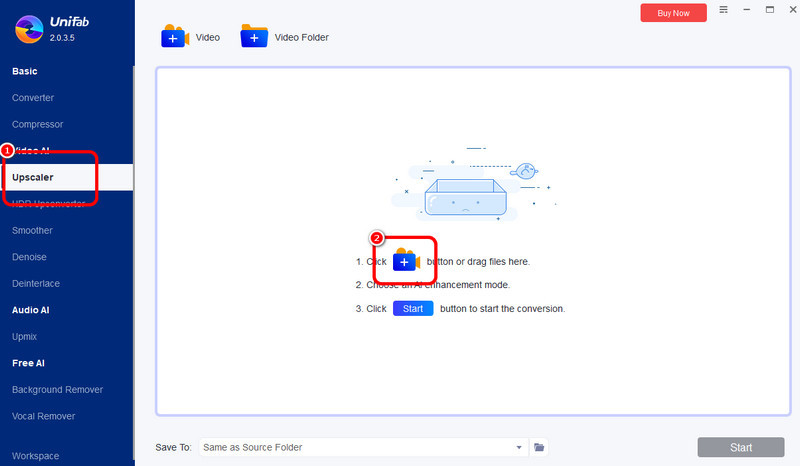
चरण 3अपने वीडियो को बेहतर बनाने के लिए, यहां जाएं समायोजन विकल्प चुनें और वीडियो रिज़ॉल्यूशन को समायोजित करने के लिए आगे बढ़ें। आप अपने वीडियो को 1× और 2× तक बढ़ा सकते हैं संकल्प विकल्प। आप चाहें तो 4K विकल्प भी चुन सकते हैं। आप शीर्ष इंटरफ़ेस पर जाकर स्लाइडर का उपयोग करके वीडियो की गुणवत्ता को अधिकतम स्तर पर समायोजित कर सकते हैं। फिर, क्लिक करें ठीक.
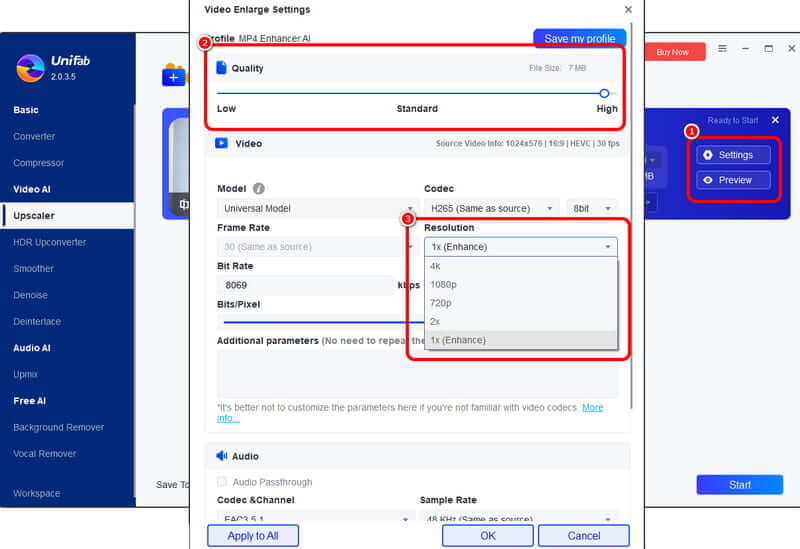
चरण 4यदि आपने सभी पैरामीटर बदल लिए हैं, तो आप बटन दबाकर अंतिम प्रक्रिया पर आगे बढ़ सकते हैं। शुरू नीचे दिए गए बटन पर क्लिक करें। एक बार हो जाने के बाद, आप अपने संवर्धित वीडियो को अपने कंप्यूटर पर सहेज सकते हैं।
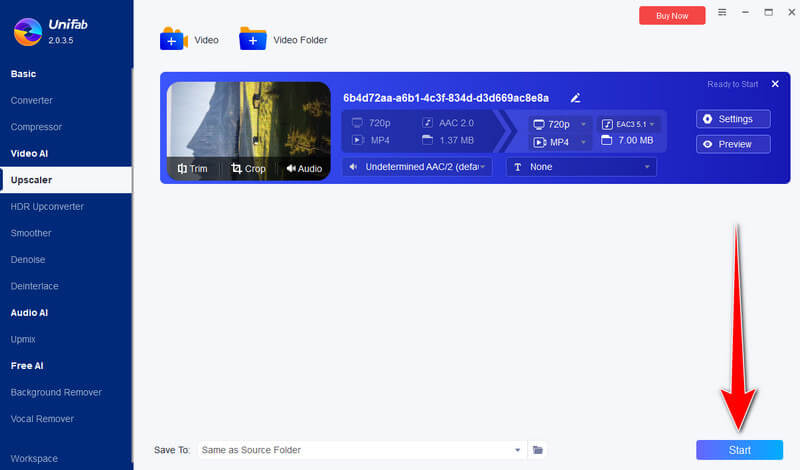
इस विधि से, आप आसानी से और प्रभावी ढंग से अपने वीडियो को बेहतर बना सकते हैं। यहाँ अच्छी बात यह है कि प्रक्रिया सरल है। यहाँ एकमात्र कमी यह है कि कार्यक्रम में वीडियो-बढ़ाने की प्रक्रिया धीमी है। कई बार ऐसा भी होता है जब यह ठीक से काम नहीं करता। लेकिन जब बढ़िया गुणवत्ता वाला वीडियो प्राप्त करने की बात आती है तो आप अभी भी इस सॉफ़्टवेयर पर भरोसा कर सकते हैं।
भाग 4. DVDFab वीडियो एन्हांसर AI पर हम क्या अनुशंसा करते हैं और क्या नहीं करते हैं
हम इस टूल के बारे में क्या सुझाव देते हैं
इस टूल के बारे में हम जो सलाह देते हैं, वह है इसका वीडियो एन्हांसमेंट फ़ंक्शन। यह फ़ंक्शन आपको अपनी वीडियो फ़ाइलों को प्रभावी ढंग से एन्हांस करने देता है। यह आपको अपने पुराने होम वीडियो/फ़िल्मों को 4K तक की बेहतरीन क्वालिटी वाले शानदार वीडियो में बदलने की सुविधा भी देता है। साथ ही, यहाँ अच्छी बात यह है कि आप एक साथ कई वीडियो को एन्हांस कर सकते हैं, जिससे आपका ज़्यादा समय बचता है।
हम इस टूल के बारे में क्या अनुशंसा नहीं करते हैं
यहाँ हमें जो पसंद नहीं आया वह है वीडियो को बेहतर बनाने के लिए प्रोग्राम की अंतिम प्रक्रिया। अंतिम परिणाम प्राप्त करने में कुछ समय लगता है। कुछ परिस्थितियाँ ऐसी भी होती हैं जब यह किसी कारण से वीडियो को बेहतर नहीं बना पाता। इसके अलावा, सॉफ़्टवेयर में सीमित संपादन फ़ंक्शन है।
भाग 5. सर्वश्रेष्ठ DVDFab वीडियो एन्हांसर AI विकल्प
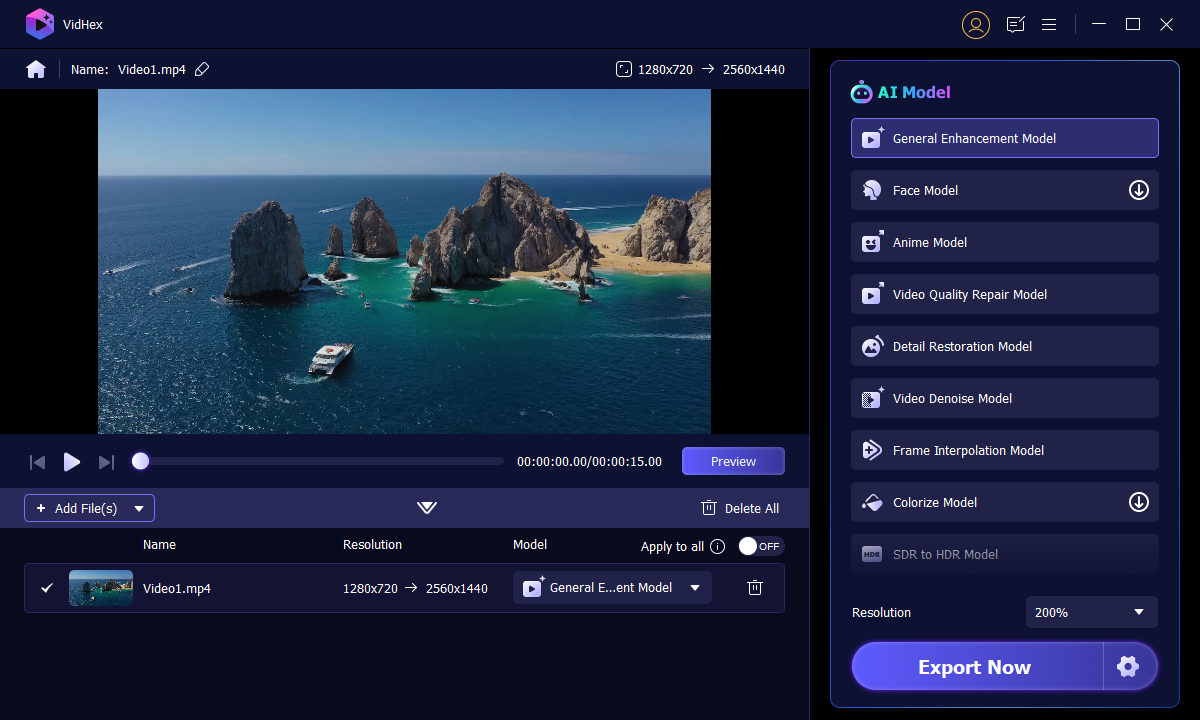
जैसा कि हमने चर्चा की है, यह सॉफ़्टवेयर एक प्रभावी वीडियो एन्हांसर है। हालाँकि, इसकी वीडियो एन्हांसर प्रक्रिया धीमी है। इसलिए, यदि आप अपने वीडियो को बेहतर बनाते हुए अधिक समय बचाना चाहते हैं, तो आपके कंप्यूटर पर VidHex वीडियो कन्वर्टर सबसे अच्छा विकल्प है। यह प्रोग्राम अपने विभिन्न और शक्तिशाली AI मॉडलों का उपयोग करके आपके वीडियो को बेहतर बना सकता है। आप अपनी एन्हांसर आवश्यकताओं के आधार पर एक उपयुक्त मॉडल चुन सकते हैं, जैसे वीडियो का शोर हटाना, रिज़ॉल्यूशन बढ़ाना, ब्लैक एंड व्हाइट फ़ुटेज को रंगीन बनाना, आदि। इस कुशल टूल से, आप अपने वीडियो को बेहतरीन तरीके से एन्हांसर कर सकते हैं। इसके अतिरिक्त, UniFab की तुलना में, इस सॉफ़्टवेयर में क्लाउड में वीडियो एन्हांसर करने की एक अत्यंत तेज़ प्रक्रिया है, जो इसे सबसे शक्तिशाली और उत्तम विकल्प बनाती है। इसलिए, यदि आप अपने वीडियो को ऑफ़लाइन अपस्केल और एन्हांसर करते समय अधिक समय बचाना चाहते हैं, तो अपने कंप्यूटर पर VidHex वीडियो कन्वर्टर का उपयोग करना सबसे अच्छा होगा।
निष्कर्ष
यहीं पर DVDFab Video Enhancer AI की हमारी समीक्षा समाप्त होती है। इस पोस्ट के साथ, आपने सॉफ़्टवेयर के बारे में सब कुछ जान लिया है। इसके अलावा, यदि आप सॉफ़्टवेयर के लिए सबसे अच्छे प्रतिस्थापन की तलाश कर रहे हैं, तो Vidmore Video Converter तक पहुँचने का प्रयास करें। यह प्रोग्राम एक तेज़ वीडियो-एन्हांसिंग प्रक्रिया प्रदान कर सकता है, जो इसे एक आदर्श वीडियो एन्हांसर बनाता है।




